Vienkārša un ātra Android sakņu rokasgrāmata

Pēc Android tālruņa saknes piekļuves iegūšanas jums ir pilnīga piekļuve sistēmai un varat palaist daudzu veidu lietotnes, kurām nepieciešama saknes piekļuve.
Kļūdas kods 354 Missing/ Bad FileProvider norāda, ka dažām jūsu Android ierīcē instalētajām lietotnēm ir nepieciešama jūsu atļauja izmantot priekšējo kameru. Šī kļūda parasti rodas, ja lietotni, kas mēģina piekļūt jūsu kamerai, neizdevās pareizi instalēt vai tā ir bojāta pēc tās instalēšanas ierīcē. Labā ziņa ir tā, ka jums vajadzētu spēt ātri atrisināt šo problēmu, izmantojot tālāk norādītos risinājumus.
Vispirms pārliecinieties, vai ir atjauninātas visas jūsu lietotnes un Android OS versija.
Lai manuāli atjauninātu savas lietotnes, palaidiet lietotni Google Play veikals un pieskarieties savam profila attēlam. Atlasiet Manas lietotnes un spēles, lai pārbaudītu, vai jūsu lietotnēm ir neapstiprināti atjauninājumi. Pieskarieties Atjaunināt visu, lai atjauninātu savas lietotnes vienā reizē.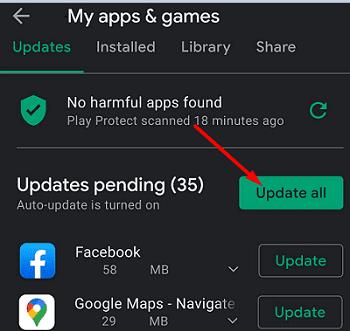
Lai automātiski atjauninātu savas Android lietotnes , palaidiet lietotni Google Play veikals, pieskarieties savam profila attēlam un atlasiet Iestatījumi . Atveriet sadaļu Automātiski atjaunināt lietotnes un jaunajā logā, kas tiek parādīts ekrānā, atlasiet atjaunināšanas preferences.
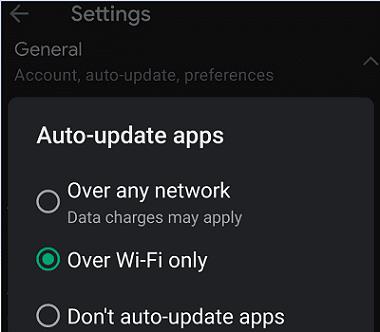
Neaizmirstiet atjaunināt savu Android versiju. Atveriet sadaļu Iestatījumi , atlasiet Programmatūra un atjauninājumi un pieskarieties Programmatūras atjauninājumi . Restartējiet savu Android ierīci un pārbaudiet rezultātus.
Daudzi lietotāji apstiprināja, ka ir atrisinājuši problēmu, piešķirot Google Chrome atļauju piekļūt kamerai. Pārbaudiet, vai pēc tam kļūdas ziņojums tiek rādīts.
Palaidiet Chrome lietotni un pieskarieties pie Citas opcijas .
Atveriet sadaļu Iestatījumi un atlasiet Vietnes iestatījumi .
Pieskarieties Kamera un ļaujiet pārlūkprogrammai piekļūt jūsu kamerai.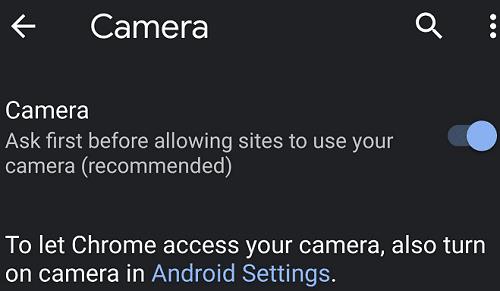
Lai ļautu pārlūkam Chrome piekļūt jūsu kamerai, tā ir jāieslēdz Android iestatījumos.
Ja kļūda joprojām pastāv, atinstalējiet problemātisko lietotni un restartējiet ierīci. Pēc tam atkārtoti instalējiet lietotni, kas izraisīja kļūdu, un pārbaudiet, vai pamanāt uzlabojumus.
Ja šī metode nedarbojās, turpiniet un neatgriezeniski atinstalējiet problemātisko lietotni. Piemēram, daudzi lietotāji teica, ka maka lietotne Bajaj bieži izraisa kļūdu 354. Noņemiet lietotni no ierīces un pārbaudiet, vai problēma tiek novērsta.
Lai labotu kļūdu 354 operētājsistēmā Android, instalējiet jaunākos atjauninājumus savām lietotnēm un OS. Turklāt ļaujiet pārlūkam Chrome piekļūt jūsu kamerai un atkārtoti instalējiet lietotnes, kas izraisīja šo kļūdu. Ja problēma joprojām pastāv, uz visiem laikiem noņemiet problemātiskās lietotnes. Vai šie risinājumi palīdzēja? Paziņojiet mums tālāk sniegtajos komentāros.
Pēc Android tālruņa saknes piekļuves iegūšanas jums ir pilnīga piekļuve sistēmai un varat palaist daudzu veidu lietotnes, kurām nepieciešama saknes piekļuve.
Android tālruņa pogas nav paredzētas tikai skaļuma regulēšanai vai ekrāna aktivizēšanai. Ar dažām vienkāršām izmaiņām tās var kļūt par īsinājumtaustiņiem ātrai fotoattēla uzņemšanai, dziesmu izlaišanai, lietotņu palaišanai vai pat ārkārtas funkciju aktivizēšanai.
Ja atstājāt klēpjdatoru darbā un jums steidzami jānosūta ziņojums priekšniekam, ko jums vajadzētu darīt? Izmantojiet savu viedtālruni. Vēl sarežģītāk — pārvērtiet savu tālruni par datoru, lai vieglāk veiktu vairākus uzdevumus vienlaikus.
Android 16 ir bloķēšanas ekrāna logrīki, lai jūs varētu mainīt bloķēšanas ekrānu pēc savas patikas, padarot bloķēšanas ekrānu daudz noderīgāku.
Android režīms “Attēls attēlā” palīdzēs samazināt video izmēru un skatīties to attēla attēlā režīmā, skatoties video citā saskarnē, lai jūs varētu darīt citas lietas.
Video rediģēšana operētājsistēmā Android kļūs vienkārša, pateicoties labākajām video rediģēšanas lietotnēm un programmatūrai, ko mēs uzskaitām šajā rakstā. Pārliecinieties, ka jums būs skaisti, maģiski un eleganti fotoattēli, ko kopīgot ar draugiem Facebook vai Instagram.
Android Debug Bridge (ADB) ir jaudīgs un daudzpusīgs rīks, kas ļauj veikt daudzas darbības, piemēram, atrast žurnālus, instalēt un atinstalēt lietotnes, pārsūtīt failus, root un flash pielāgotas ROM, kā arī izveidot ierīču dublējumkopijas.
Ar automātisko lietojumprogrammu klikšķināšanu. Jums nebūs daudz jādara, spēlējot spēles, izmantojot lietojumprogrammas vai veicot ierīcē pieejamos uzdevumus.
Lai gan nav brīnumlīdzekļa, nelielas izmaiņas ierīces uzlādes, lietošanas un glabāšanas veidā var būtiski palēnināt akumulatora nodilumu.
Tālrunis, ko daudzi cilvēki šobrīd iecienījuši, ir OnePlus 13, jo papildus izcilai aparatūrai tam ir arī funkcija, kas pastāv jau gadu desmitiem: infrasarkanais sensors (IR Blaster).
Google Play ir ērts, drošs un labi darbojas lielākajai daļai cilvēku. Taču ir vesela pasaule alternatīvu lietotņu veikalu — daži piedāvā atvērtību, citi piešķir prioritāti privātumam, bet citi ir vienkārši jautra pārmaiņa par laika pavadīšanu.
TWRP ļauj lietotājiem saglabāt, instalēt, dublēt un atjaunot programmaparatūru savās ierīcēs, neuztraucoties par ierīces stāvokļa ietekmēšanu, veicot sakņošanu, mirgošanu vai instalējot jaunu programmaparatūru Android ierīcēs.
Ja domājat, ka labi pazīstat savu Galaxy ierīci, Good Lock parādīs, cik daudz vairāk tā spēj.
Lielākā daļa no mums izturas pret sava viedtālruņa uzlādes portu tā, it kā tā vienīgais uzdevums būtu uzturēt akumulatoru. Taču šī mazā pieslēgvieta ir daudz jaudīgāka, nekā varētu šķist.
Ja esat noguris no vispārīgiem padomiem, kas nekad nedarbojas, šeit ir daži, kas nemanāmi maina jūsu fotografēšanas veidu.
Lielākā daļa bērnu dod priekšroku spēlēties, nevis mācīties. Tomēr šīs mobilās spēles, kas ir gan izglītojošas, gan izklaidējošas, patiks maziem bērniem.
Apskati digitālo labsajūtu savā Samsung tālrunī, lai redzētu, cik daudz laika dienas laikā pavadi pie tālruņa!
Viltus zvanu lietotne palīdz jums izveidot zvanus no sava tālruņa, lai izvairītos no neērtām, nevēlamām situācijām.
Ja patiešām vēlaties aizsargāt savu tālruni, ir pienācis laiks sākt to bloķēt, lai novērstu zādzības, kā arī pasargātu to no uzlaušanas un krāpniecības.
Samsung tālruņa USB ports ir paredzēts ne tikai uzlādei. Sākot ar tālruņa pārvēršanu par galda datoru un beidzot ar citu ierīču barošanu, šīs mazpazīstamās lietotnes mainīs jūsu ierīces lietošanas veidu.
Pēc Android tālruņa saknes piekļuves iegūšanas jums ir pilnīga piekļuve sistēmai un varat palaist daudzu veidu lietotnes, kurām nepieciešama saknes piekļuve.
Android tālruņa pogas nav paredzētas tikai skaļuma regulēšanai vai ekrāna aktivizēšanai. Ar dažām vienkāršām izmaiņām tās var kļūt par īsinājumtaustiņiem ātrai fotoattēla uzņemšanai, dziesmu izlaišanai, lietotņu palaišanai vai pat ārkārtas funkciju aktivizēšanai.
Ja atstājāt klēpjdatoru darbā un jums steidzami jānosūta ziņojums priekšniekam, ko jums vajadzētu darīt? Izmantojiet savu viedtālruni. Vēl sarežģītāk — pārvērtiet savu tālruni par datoru, lai vieglāk veiktu vairākus uzdevumus vienlaikus.
Android 16 ir bloķēšanas ekrāna logrīki, lai jūs varētu mainīt bloķēšanas ekrānu pēc savas patikas, padarot bloķēšanas ekrānu daudz noderīgāku.
Android režīms “Attēls attēlā” palīdzēs samazināt video izmēru un skatīties to attēla attēlā režīmā, skatoties video citā saskarnē, lai jūs varētu darīt citas lietas.
Video rediģēšana operētājsistēmā Android kļūs vienkārša, pateicoties labākajām video rediģēšanas lietotnēm un programmatūrai, ko mēs uzskaitām šajā rakstā. Pārliecinieties, ka jums būs skaisti, maģiski un eleganti fotoattēli, ko kopīgot ar draugiem Facebook vai Instagram.
Android Debug Bridge (ADB) ir jaudīgs un daudzpusīgs rīks, kas ļauj veikt daudzas darbības, piemēram, atrast žurnālus, instalēt un atinstalēt lietotnes, pārsūtīt failus, root un flash pielāgotas ROM, kā arī izveidot ierīču dublējumkopijas.
Ar automātisko lietojumprogrammu klikšķināšanu. Jums nebūs daudz jādara, spēlējot spēles, izmantojot lietojumprogrammas vai veicot ierīcē pieejamos uzdevumus.
Lai gan nav brīnumlīdzekļa, nelielas izmaiņas ierīces uzlādes, lietošanas un glabāšanas veidā var būtiski palēnināt akumulatora nodilumu.
Tālrunis, ko daudzi cilvēki šobrīd iecienījuši, ir OnePlus 13, jo papildus izcilai aparatūrai tam ir arī funkcija, kas pastāv jau gadu desmitiem: infrasarkanais sensors (IR Blaster).
















